O que é Searchpage.com?
Página de pesquisa.com é um sequestrador de navegador que afeta dispositivos compatíveis com Mac OS. Este tipo de malware se concentra principalmente em redirecionar seu tráfego online para sites parceiros. Quando o seu sistema está infectado com Searchpage.com, sua página inicial/mecanismo de pesquisa/nova guia será substituída pela sua própria. Como um resultado, os usuários são forçados a usar o novo mecanismo de pesquisa, a menos que esteja no seu dispositivo. Esta página fornece resultados de pesquisa irrelevantes para fazer você visitar sites patrocinados, ganhando assim cliques. Em muitos casos, tentar alterar a configuração do seu navegador é uma perda de tempo, por isso recomendamos que você use ferramentas confiáveis como o Combo Cleaner, que pode remover completamente o Searchpage.com do Mac.
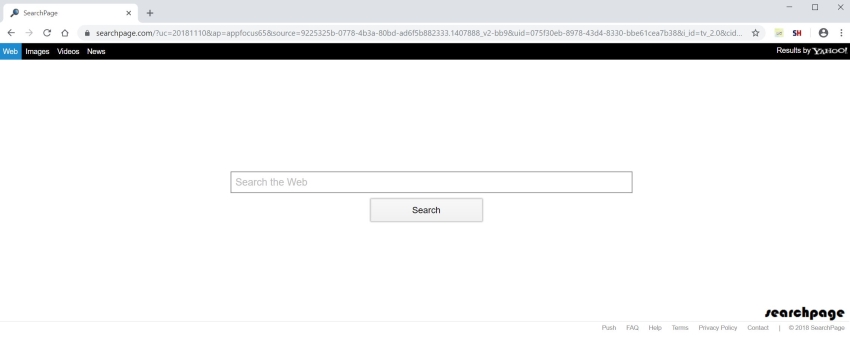
De acordo com a Política de Privacidade do Searchpage.com, ele pode recolher informação relacionada com a actividade Internet, a fim de exibir anúncios direcionados. Contudo, ninguém pode garantir que os seus dados não caiam em mãos erradas que poderiam desvio-los. Tendo em conta tudo o acima mencionado, recomendamos que você remova Searchpage.com o mais rápido possível.
Como remover Searchpage.com do Mac?
Este aplicativo é capaz de detectar e remover Searchpage.com do seu computador e limpar seu navegador. Simples, easy-to-use e útil.
Ou você pode usar o método de remoção manual:
Passo 1: Remover Searchpage.com dos aplicativos
Para se livrar do Searchpage.com, primeira coisa que você precisa fazer é desinstalar o programa malicioso do seu computador. Ao remover Searchpage.com, tente encontrar programas suspeitos recentemente instalados e exclua-os também, como é muito comum que qualquer malware venha com alguns outros programas indesejados.
Mac OS X:
- Execute Finder
- Selecionar Aplicativos no Finder barra Lateral.
- Se você ver Desinstalar Searchpage.com ou Desinstalador Searchpage.com, clique duas vezes nele e siga as instruções
- Arraste o aplicativo indesejado do Aplicativos pasta para o Lixo (localizado no lado direito do Dock)
Nota: Se você não consegue encontrar um programa necessário, classificar os programas por data e busque por programas suspeitos recentemente instalados. Se você ainda não conseguir localizar qualquer programa suspeito ou não tem certeza que alguns aplicativos são duvidosos, aconselhamo-lo a utilizar Ferramenta de remoção a fim de rastrear qual o programa malicioso está infectando o seu sistema.
Passo 2: Remova Searchpage.com dos navegadores
Depois de desinstalar o aplicativo, remova Searchpage.com do seu navegador. Você precisa procurar os add-ons e extensões suspeitas recém instaladas.
Safari:
- Clique Preferências do Menu Safari
- Selecionar Extensões.
- Encontrar Página de pesquisa.com ou outras extensões que ver suspeita.
- Clique Desinstalar para removê-lo.
Google Chrome:
- Abrir Chrome Google
- Aperte Alt + F.
- Escolher Ferramentas.
- Selecionar Extensões.
- Procurar por Página de pesquisa.com.
- Selecionar o ícone da lixeira para removê-lo.
Mozilla Firefox:
- Abra o Firefox.
- Aperte Shift + Ctrl + A.
- Selecionar Página de pesquisa.com.
- Escolher Desativar ou Remover opção.
Passo 3: Elimine Searchpage.com excluindo o cache
Na maioria dos casos, apagar o cache pode resolver o problema
- Abrir Finder e selecione sua pasta de usuário / home.
- Com aquela janela no Finder como a janela da frente, selecionar Finder/View/Show View opções
- Quando as opções de Exibição forem abertas, verificar ‘Mostrar a Pasta da Biblioteca’. Isso deve tornar sua pasta de biblioteca do usuário visível na sua pasta usuário/home.
- Selecionar Library/Caches/com.apple.Safari/Cache.db e mova-o para o lixo.
Passo 4: Remover Searchpage.com dos perfis
Às vezes, o malware pode ter suas entradas na Diretiva do Grupo que ajuda o sequestrador do navegador substitui o mecanismo de busca cada vez que você redefinir as configurações do navegador.
- Abrir Preferências do Sistema
- Vamos para Profiles na parte inferior da janela.
- Escolher AdminPrefs perfil, clique “-“ ícone e digite a senha.

Existem todas as instruções manuais que ajudarão você a encontrar Searchpage.com em seu computador Mac e removê-lo. O método mais eficaz para se livrar do Searchpage.com é executar as instruções de remoção manual e usar a ferramenta automática Combo Cleaner. O método manual irá enfraquecer o programa malicioso e o programa irá removê-lo. Obrigado pela sua atenção.

